特色商品
Windows的Adobe Lightroom 5.4更新存在一个错误,该错误会阻止摄影师启动该软件并编辑他们的照片。 我们有一些可能的解决方法来解决此问题。
Adobe Lightroom用户发现 5.4更新 引入了一个重大错误,导致程序无法启动,而是返回一条消息,指出“声明失败”。
Lightroom 5.4断言失败错误不是简单的错误。 相反,这是一个阻止用户打开应用程序的问题。 无论版本(Home Premium,Professional,Ultimate)或CPU体系结构(7位,32位)如何,它都在很大程度上影响Windows 64用户。
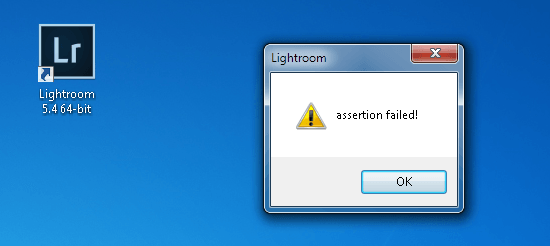
臭名昭著的Lightroom 5.4断言失败错误。 它阻止用户启动照片编辑软件。 值得庆幸的是,有一些修复程序可用!
幸运的是,您可以使此烦人的弹出窗口消失。 用户已经尝试并使用了一些修复程序。 但是,它们可能对您不起作用,因此请耐心等待并在退出之前探索所有可用选项。
第一种选择:以管理员身份运行Adobe Lightroom 5.4
一位用户注意到,Lightroom 5.4需要“管理员”特权,而Lightroom 5.3无需管理员权限即可工作。 为了以管理员身份运行Lightroom 5.4,只需右键单击放置在桌面上的图标,然后选择“以管理员身份运行”。
如果这不起作用,则应再次右键单击该程序的图标,但这一次选择“属性”。 在这里,单击“高级”选项卡。 在显示的菜单中,只需勾选“以管理员身份运行”旁边的框。 选择“确定”,然后单击“应用”。 如果Windows要求您为此拥有管理员权限,则根据对话框选择“继续” /“确定” /“是”。 只是同意并继续前进。 现在,选择“确定”,Lightroom 5.4属性菜单也将关闭。
完成此操作后,尝试运行Lightroom 5.4。 如果Adobe Lightroom 5.4断言失败错误消失了,那么恭喜您。 如果它不起作用,那么您将不得不尝试下一个选项。
第二个选项:检查“图片/我的图片”文件夹是否在正确的位置
你们中许多人注意到Windows中有一个“默认”文件夹,称为“图片”或“我的图片”。 如果Lightroom 5.4无法正常工作,则可能是您无意中将其删除或只是移动了其默认位置。
通常,您可以通过打开“计算机” /“我的电脑”,然后打开“ C:”分区来查看它(也可以给Windows系统分区分配另一个字母)。 现在打开“用户”文件夹,然后打开“用户登录名”文件夹。 在此文件夹中,您应该看到“图片”或“我的图片”文件夹。 如果不存在,则应创建一个并将其命名为“ Pictures”或“ My Pictures”。 我们建议您使用第一个选项。
重新启动PC是您应该执行的操作,然后尝试启动Lightroom 5.4。 如果有效,那么恭喜! 如果没有,那么您还应该检查其他内容!
点击关键字上的“开始”按钮,然后搜索“运行”。 打开“运行”,然后键入“ regedit”。 此操作将打开“注册表编辑器”,因此请确保除了本文中所写内容之外,不要更改任何其他内容。
在注册表编辑器中,遵循以下路径: HKEY_CURRENT_USERSoftwareMicrosoftWindowsCurrentVersionExplorerUser Shell文件夹。 您可以通过单击上述文件夹来执行此操作,该文件夹将自动打开一堆子文件夹。 按照上述路径操作,您将最终在右侧的方框中看到“我的图片”以及其他选项。 双击“我的图片”。
在这里,您将看到“编辑字符串”对话框。 它应该说“%USERPROFILE%Pictures”(“值数据”字段中不带引号)。 如果没有这样说,则添加“%USERPROFILE%Pictures”而不带引号。 按“确定”,然后关闭注册表编辑器。 如果它要求您保存和/或重新启动,则表示同意,然后重新打开Lightroom 5.4。
如果文件夹“ Pictures”位于默认位置,则此修改可以解决问题。 C:/用户/ /图片 ),但注册表项指向另一个(错误的)路径。
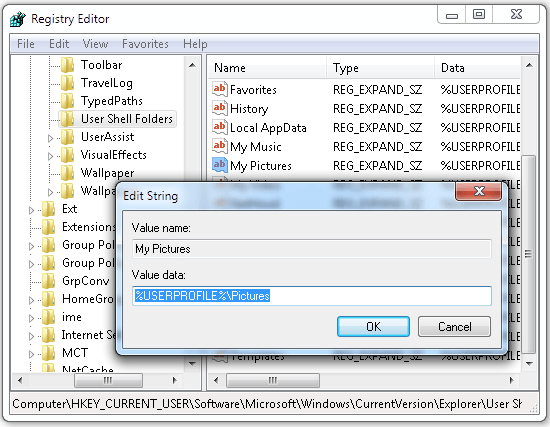
这是“图片/我的图片”设置应在Windows Regedit中显示的方式。 添加此值,Lightroom 5.4应该可以使用。
如果您在Windows中的图片文件夹是 C:/用户/ /我的照片 。 在这种情况下,您的注册表值数据应指向 %USERPROFILE%我的图片.
该公司的一名工作人员建议此修复程序,要求为“ Adobe Lightroom 5.4断言失败错误”创建一个图片文件夹。 可能不需要Windows注册表验证(和修改),但是它在一台Windows 7 PC上对我们有用。 没为你工作吗? 查看第三个也是最后一个手段。
第三种选择:卸载Adobe Lightroom 5.4并安装Adobe Lightroom 5.3
您已经尝试了以上所有方法。 您已经无数次重启PC。 好吧,它没有用。 这是您下一步应该尝试的! 您可以安装Lightroom 5.3,但不能在卸载Lightroom 5.4之前安装。 为了安全起见,建议您备份文件/照片/ Lightroom目录。
打开控制面板,然后打开程序和功能。 双击Lightroom 5.4并将其卸载。 重新启动电脑。
打开浏览器并转到 此链接。 它包含该公司发布的所有Lightroom版本,其中包括5.3版本。 单击Adobe Photoshop Lightroom 5.3,开始下载,然后安装该程序。
Lightroom的早期版本应该可以正常工作。 Adobe已确认该问题,很可能正在解决该问题。 一旦更新可用,我们将立即通知您,以便您可以升级到最新版本。
同时,请尝试这些修复程序,并让我们知道其中哪一个可帮助您摆脱Adobe Lightroom 5.4断言失败错误!






































